萬盛學電腦網 >> 圖文處理 >> Photoshop教程 >> ps入門教程 >> Photoshop制作缤紛水晶楓葉
Photoshop制作缤紛水晶楓葉
轉自:BK網絡學院
1. 在Photoshop中將前景色定義為綠色(#00ff00),選用“自定形狀工具”,畫出一個楓葉的形狀,起名為“楓葉”。
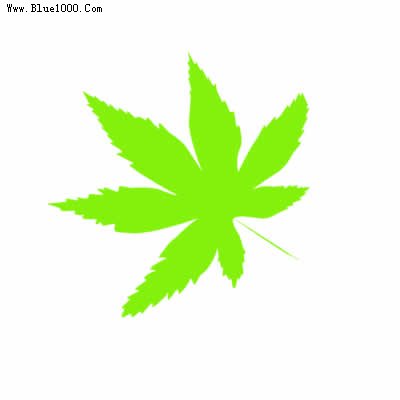
2、點擊“圖層”面板下方的“添加圖層樣式”按鈕,選擇“內發光”一項。
3、設置和效果。為了大家觀看方便,我把背景色換成了黑色。使用“內發光”是為了使風葉的邊緣的顏色更自然一些。
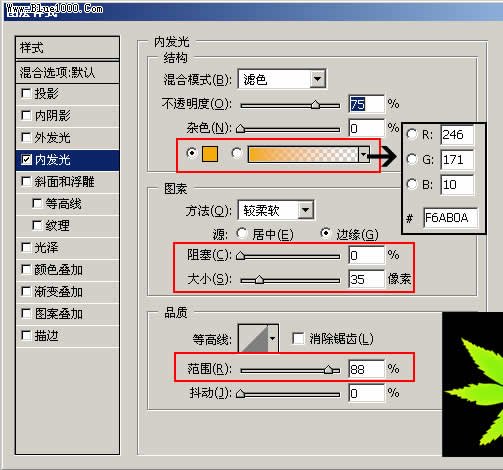
5、選擇鋼筆工具,把楓葉的主經絡鉤出來。
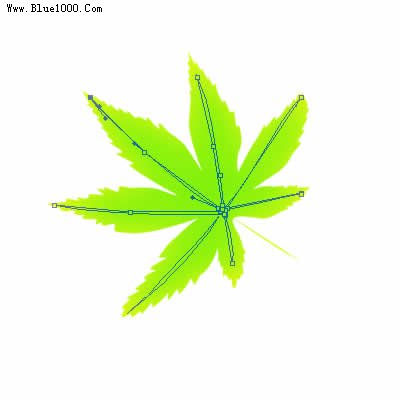
6、將路徑轉為選區,填充深綠色(其實這裡的顏色並不重,要到後面會調整的)。
接著將此層復制出來一層,將兩個圖層的“混合模式”都設置為“柔光”。
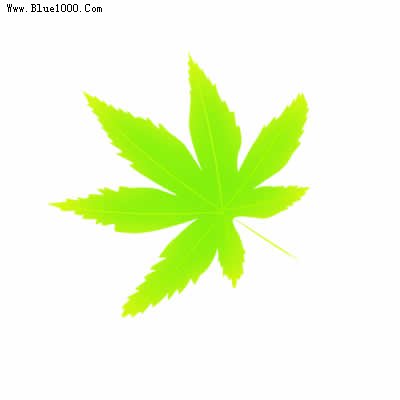
7、回到“楓葉”圖層上,將“楓葉”圖層再復制出來一個,使用“濾鏡-塑料包裝”其設置使用默認的就可以。

8、接著將其的“混合模式”該為“濾色”,為了增強質感在復制出來2層,將“混合模式”改為“疊加”,之後效果就出來了。
做完這些後合並圖層,為楓葉加上個陰影,可以把楓葉的立體感襯托出來。如果看著顏色不舒服就使用“色相/飽和度[ ctrl+u]”改變他的顏色吧,變成什麼顏色就不用說了,完全看自己的喜好。
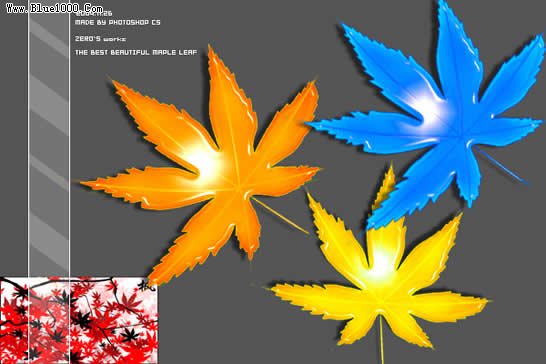
注:更多精彩教程請關注三聯photoshop教程欄目,三聯PS群:75789345歡迎你的加入
ps入門教程排行
軟件知識推薦
相關文章
copyright © 萬盛學電腦網 all rights reserved



